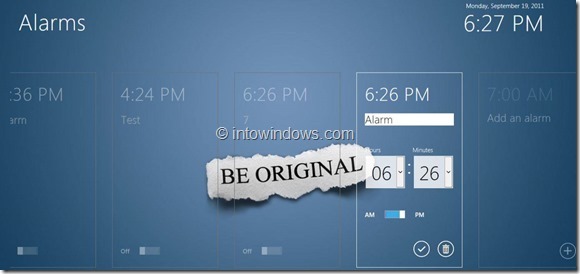3Aug
Windows 8, yeni Metro kullanıcı arayüzü ve Metro uygulamalarını tanıttı. Windows 8 için oluşturulan metro uygulamaları sadece güzel, sürükleyici ve sezgiseldir. Tüm yeni Metro UI ve Metro uygulamaları, Windows 8'i sadece güzel kılıyor. Bu Metro uygulamalarının güzelliği, x86, x64 ve ARM platformlarında çalıştıklarıdır.
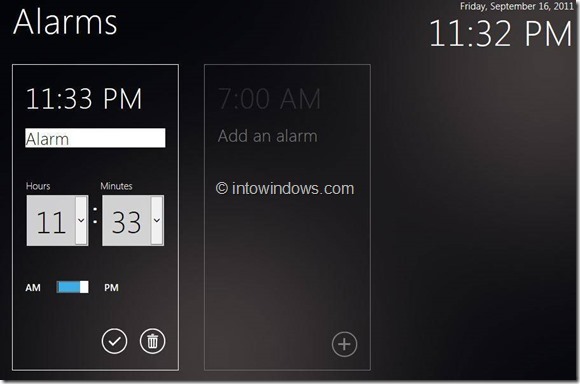
İnternete bağlandığınızda, Metro uygulamaları canlı olarak gelir ve size en son içeriği gösterir, böylece uygulamayı açmadan bir bakışta güncel kalabilirsiniz.
.Windows 8, Alarm, Flash Kartlar, Sudoku, Feed'ler, Twitter, Hava Durumu ve Stoklar uygulamaları gibi bir dizi Metro uygulamasını içerir. Ayrıca, Windows Uygulamaları Mağazası'ndan daha fazla Metro uygulaması indirebilirsiniz.
Şimdiye kadar, muhtemelen yerel Metro uygulamaları ve Başlangıç ekranı ile oynadı. Daha önce de belirttiğimiz gibi, bu uygulamalar zengin ve güzel. Ancak, bu uygulamaların görünümünü özelleştirmek ve değiştirmek isterseniz ne olur?
Bu makalede, Windows 8'de Metro uygulamaları kullanıcı arayüzünü nasıl özelleştireceğinizi size rehberlik edeceğiz.
Aşama 1:Masaüstü moduna geçmek için Başlat ekranında Masaüstü döşemesine tıklayın.
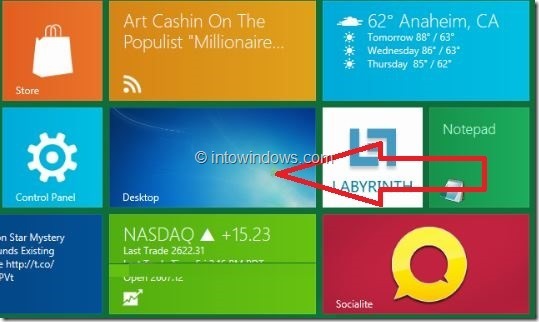
Adım 2:Windows gezgini başlatın veC: \ Program DosyalarıKlasör. Artık Gizli dosyaları ve klasörleri göster seçeneğini etkinleştirmeniz gerekiyor. Bunu yapmak için tıklayınGörünümve sonra kontrol etGizli öğelerTüm gizli dosyaları ve klasörleri görüntülemek için
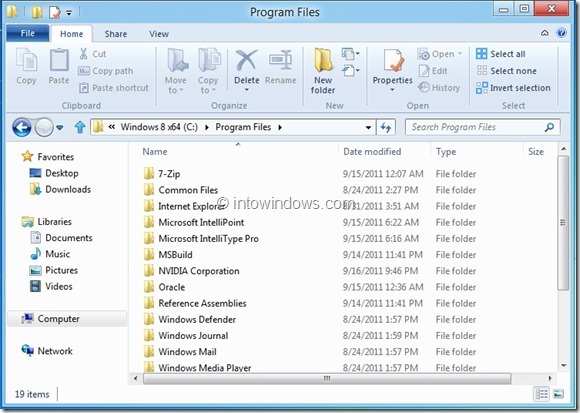
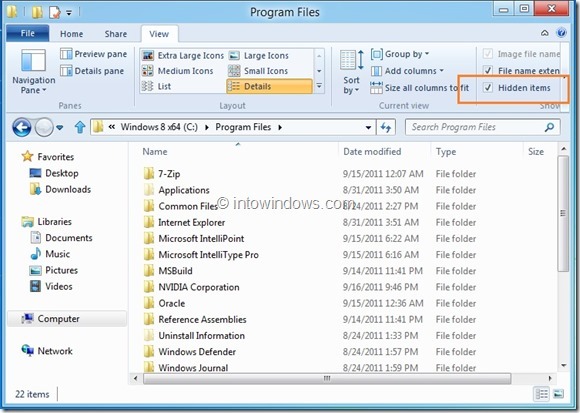
Aşama 3:Şimdi adında bir klasör bulun.UygulamalariçindeC: \ Program Dosyaları. Uygulamalar klasörü izin olmadan açılamaz. Klasörü açmaya çalıştığınızda, “Bu klasöre erişim izniniz reddedildi” hatası alırsınız.
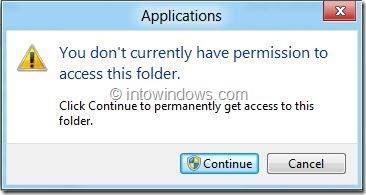
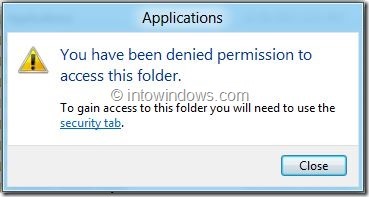
Yani, açmak için bu klasörün sahipliğini almanız gerekir. Sağ tıklama menüsüne Sahip Olma seçeneğini eklemek için Windows 8 kılavuzunda dosya ve klasör sahipliğini nasıl ele alacağımızı izleyin.
Bir kez bitti,sağ tıkUygulamalar klasöründe ve tıklayınSahipliğini almakklasörün
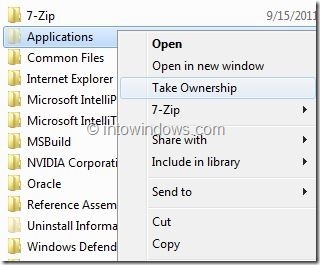
4. adım:Uygulamalar klasörünün sahipliğini aldıktan sonra, klasörü açmak için çift tıklayın. Burada, Windows 8 PC'nizdeki yüklü tüm Metro uygulamalarını göreceksiniz. Bir uygulamaya ilişkin tüm verileri görüntülemek için bir klasöre çift tıklayın.
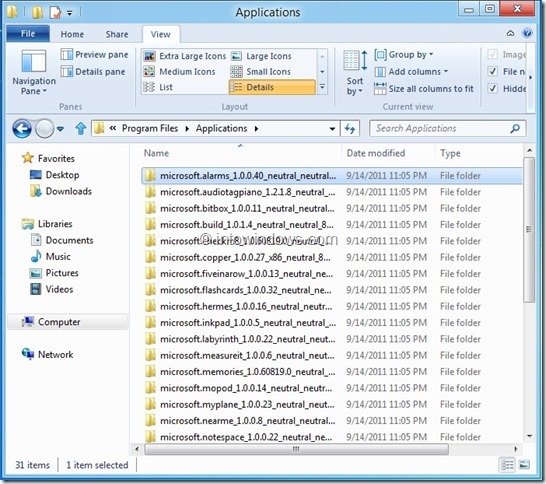
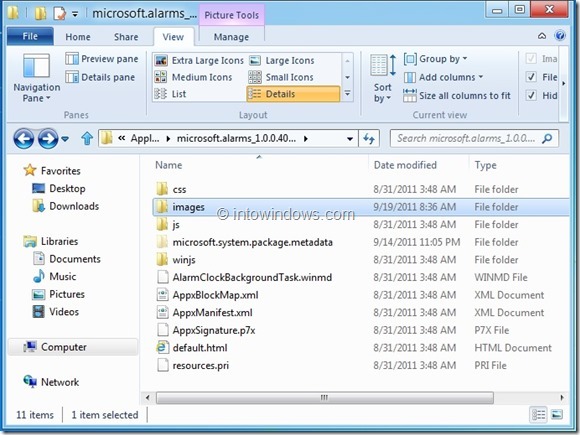
Adım 5:Burada Metro uygulamasının resimlerini düzenleyebilir, CSS dosyasını değiştirebilir ve Metro uygulamasını beğeninize göre özelleştirebilirsiniz. Metro uygulamalarını düzenlemeden önce tüm dosya ve klasörlerin bir yedeğini oluşturmayı unutmayın.
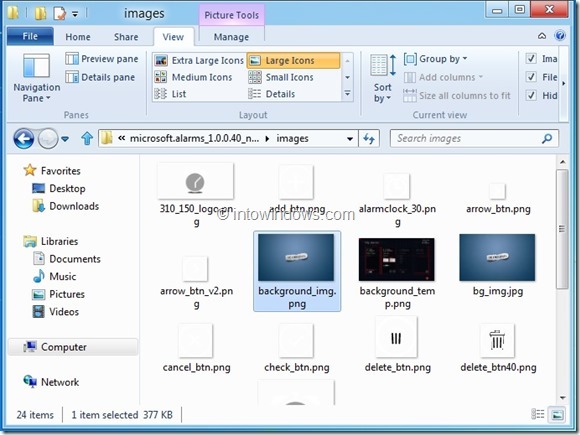
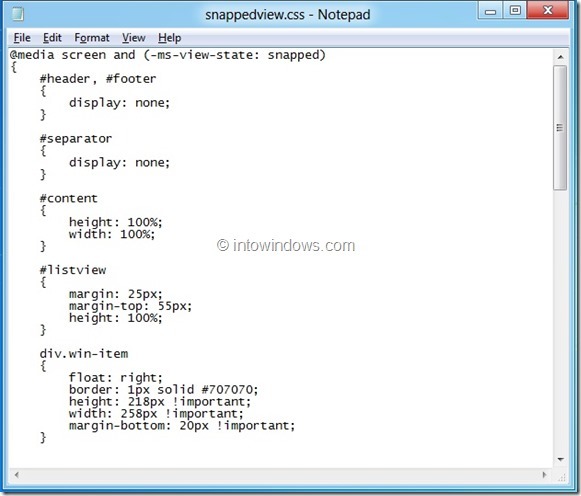
Örneğin, uygulama arka planını değiştirmek için Alarm uygulamasının dosyalarını düzenleyebilirsiniz.